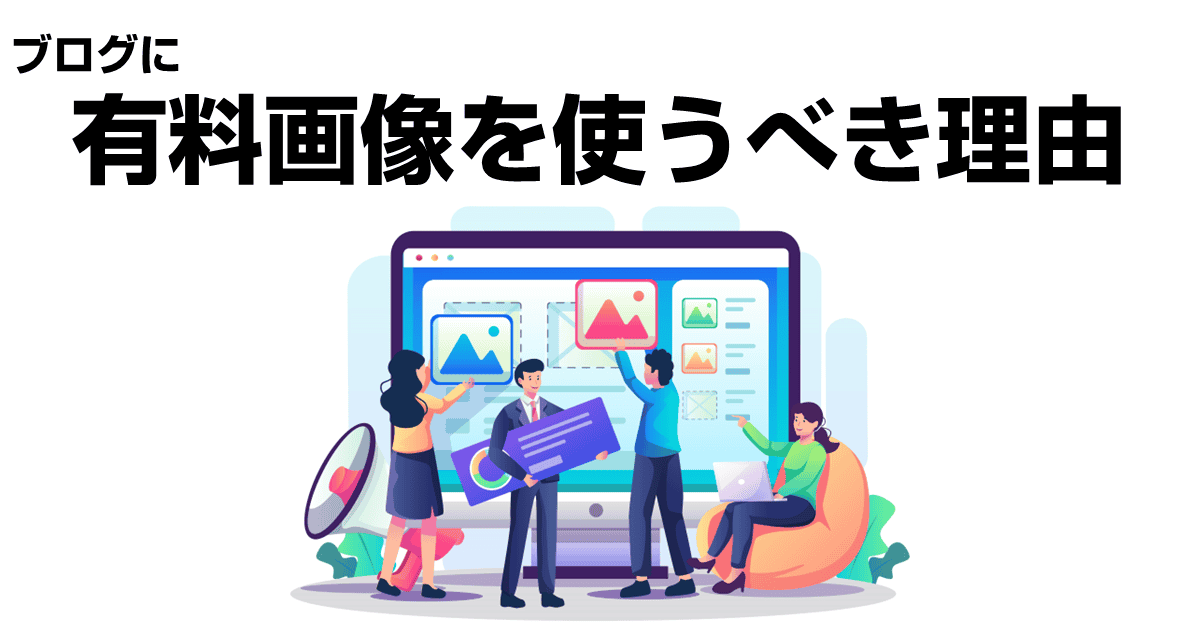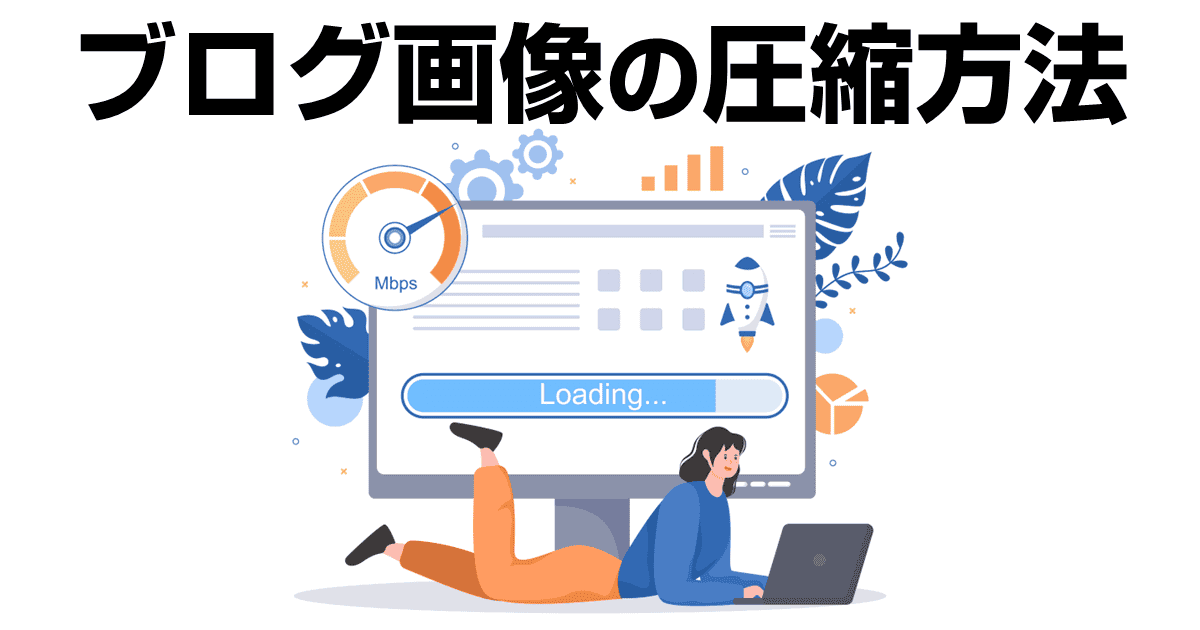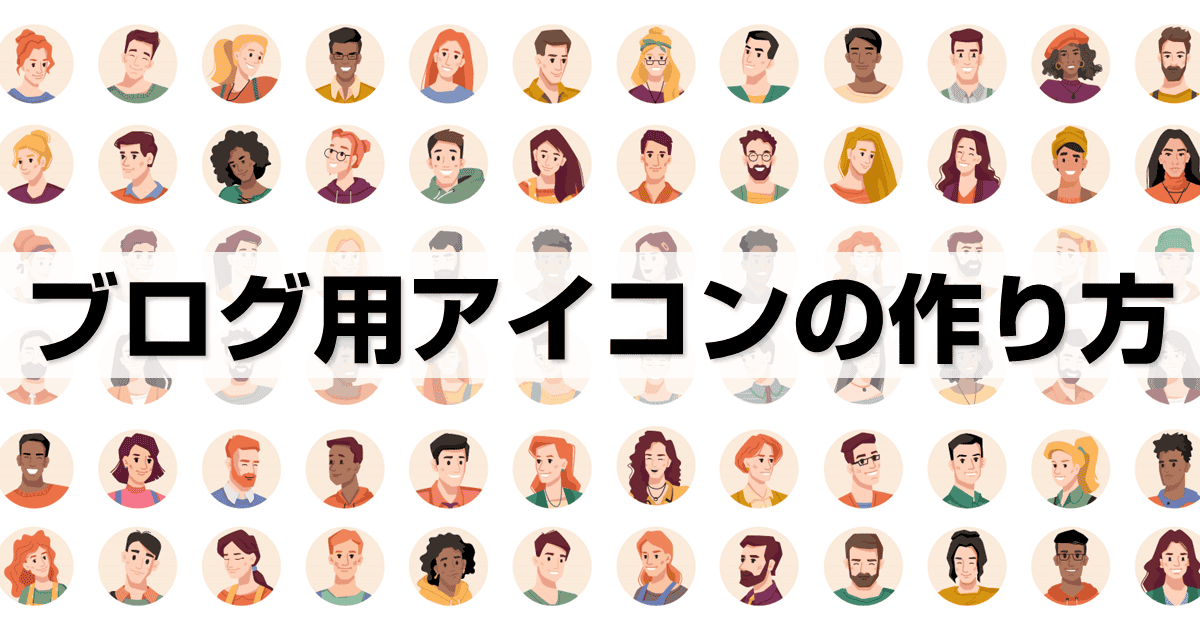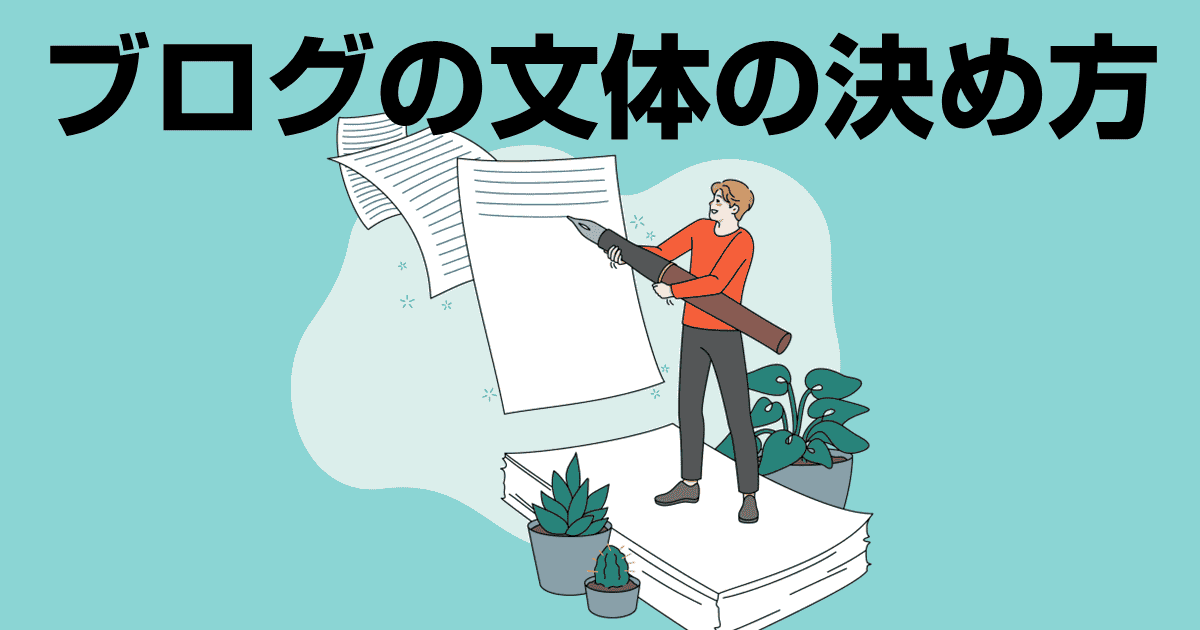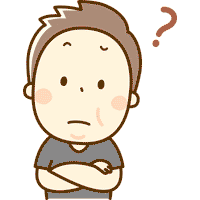
ブログ用の画像って無料のものでいいんじゃないの?わざわざ有料画像を使う必要性は?
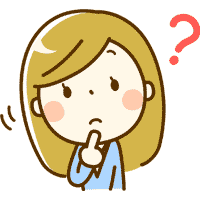
有料の画像素材を使おうと思いましたがすごく高くて尻込みしています。安く使えるサービスはないの?
こんな疑問にお答えします。
ブログ記事を書く際に、H2見出しの下には画像を入れるようにしましょう、というのを目にしたことがある方も多いはず。
画像が入ることで、文章の読み疲れを緩和し、内容をより理解できるようになるためです。
フリー素材を使ってもいいのですが、有料の画像を使うとより高品質な画像が手に入り、表現の幅が広がります。
本記事では、そんな有料画像を高くても導入するべき理由と、おすすめの素材サイト、節約しながら素材画像を使う方法について解説します。
- ブログ記事に有料画像を使うべき理由とメリット
- 有料画像を使うデメリット
- おすすめの有料画像サイト5選
ブログで有料画像を使うべき理由・メリット
ブログにかかる費用のうち、有料画像の使用はかなり高額です。高い費用を出してでも有料画像を使うべき理由について解説します。
差別化に使える(被りにくい)

有料画像はブログ記事の内容を差別化するのに使えます。
キーワードの検索意図に沿ってブログ記事を書くと、どうしても内容(記事構成)は競合他社と比べても似たような感じになってしまうことが少なくありません。
文章の内容で差別化できないとすれば、独自性を出すのは別のところでするしかありません。
そういった際に有料画像が役立ちます。
- 有料画像サイトは無料素材サイトに比べて圧倒的に掲載点数が多い
- そこそこ高額なサービスなので誰もが簡単に使えるわけではない
上記の2点から、有料画像サイトで画像を選んだ場合、競合とかぶってしまう・ありきたりなイメージになる、ということが少なくなります。
有料画像を使うことは、競合サイトに対して差別化を図るのに最適です。
「使える画像」が豊富
有料画像サービスは「使える画像」が無料素材サイトに比べて豊富です。
| 有料画像 | どれも捨てがたく、どの画像にするか悩む |
|---|---|
| 無料素材 | 使える画像を必死で探す(見つけられないこともある) |
有料画像サービスは検索した際に出てくる画像がどれもすばらしく、どれを選んでも素晴らしい完成度になることを予感させてくれるクオリティの高い画像が並びます。
一方無料素材だと、まともに使えそうな画像が少なく、必死で「奇跡の一枚」を探しだそうとするような感じになりがちです。
また、有料画像サービスの画像は1点1点テーマが見えてくるので使いどころが明確ですが、無料素材の画像は「これどこで使うの?」と不思議に思うような画像もかなり混ざってきます。
有料画像サービスの方が、無料素材サイトに比べて品質が高く、使える画像が豊富です。
同じテイストの画像が見つかりやすく、統一感を出しやすい
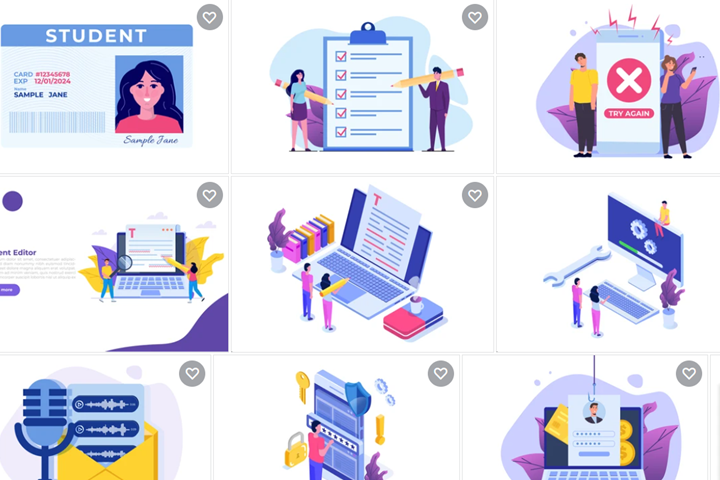
有料画像サービスでは、同じ作者による画像などが絞り込みやすかったり、似た感じの画像というのが見つけやすくなっています。
特にイラストは顕著で、人物が入っている場合ならタッチが統一できるので「シリーズもの」であることが一目瞭然です。
作者単位で画像を選ぶようにしておくとブログ全体での統一感を表現しやすくなります。
時間を短縮できる

有料画像サイトを利用すると、画像探しの時間が圧倒的に短縮される効果を実感できます。
- 画像が豊富
- 使える画像が多い
- 同じテイストの画像が見つけやすい
これらは全て画像の決定までの時間短縮につながるためです。
フリー素材サイトを使って画像を探すとなると、なかなかコレ!といった画像が見つからず、あっというまに数時間過ぎてしまった、ということが少なくありません。
時間をかけて低品質な画像を使うより、短時間で高品質な画像を使うべきですよね。
おすすめの有料画像サイト5選
おすすめの有料画像サイト一覧です。
| サービス | 10枚 | 50枚 | 100枚 | 350枚 | 750枚 |
|---|---|---|---|---|---|
| freepik | 1,300円 | 1,300円 | 1,300円 | 1,300円 | 1,300円 |
| shutterstock | 2,917円 | 10,000円 | なし | 16,667円 | 20,833円 |
| Adobe Stock | 3,828円 | 10,428円 | なし | なし | 27,478円 |
| PIXTA | 6,380円 | 11,000円 | 16,500円 | 24,970円 | 29,480円 |
| 写真AC | 1,602円 | 1,602円 | 1,602円 | 1,602円 | 1,602円 |
| サービス | 掲載点数 |
|---|---|
| freepik | 約2600万点 |
| shutterstock | 約4億点 |
| Adobe Stock | 約3億点 |
| PIXTA | 約8160万点 |
| 写真AC | 約740万点 |
どのサイトも登録や課金をしなくても、画像を検索することは可能です。
直近で書いたブログに掲載する写真を探してみる感じで一度検索してみてください。
freepik(フリーピック)
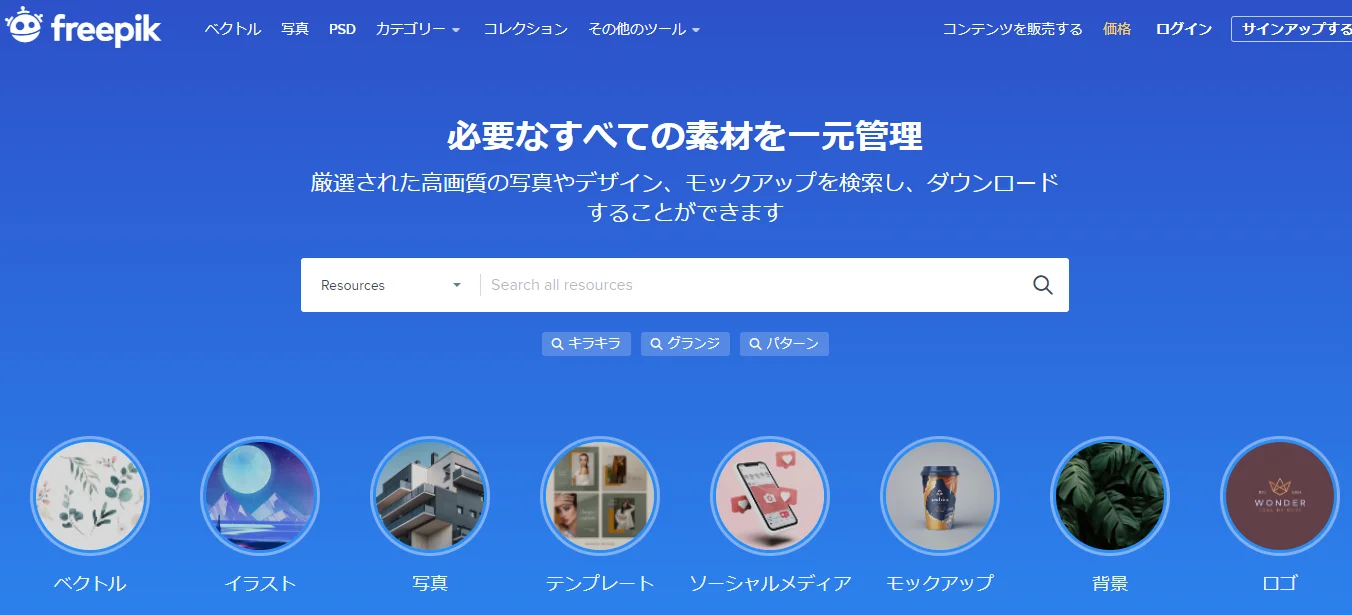
月1000円ほどで、2600万点が利用し放題になります。
有料画像の他に、無料画像も加えると、5000万点近い画像が使い放題になります。
| 費用 | 月額約1300円(9.99ユーロ) 年間約17000円(108ユーロ) |
|---|---|
| イラスト | 約1091万点 |
| 写真 | 約2339万点 |
| ダウンロード数 | 1日100点まで |
| 日本語検索 | 可 |
有料画像サービスの中ではかなり安い価格設定のサービスです。
1日100点までのダウンロード制限はあるものの、毎日100点ダウンロードすることは通常はほぼ皆無ですので、実質無制限と考えても大丈夫なはずです。
無料の画像も豊富にありますが、ライセンス表示が必要です(有料版なら不要)。
私も実際に使っていますが、個人ブログならfreepikで十分です。
ただ、記事の内容にピッタリあった内容を探すとなると、やや量的に不足を感じる場合があります。
また、無料素材もあわせて掲載していることもあり、やや画像が見つけにくいと感じる場合があります(フィルターが豊富なので絞り込みは可能です)。
いきなり高額なサービスはちょっと・・という方は、まずはfreepikを試してみて、イマイチならshutterstockやAdobe Stockに切り替えるといいでしょう。
shutterstock(シャッターストック)
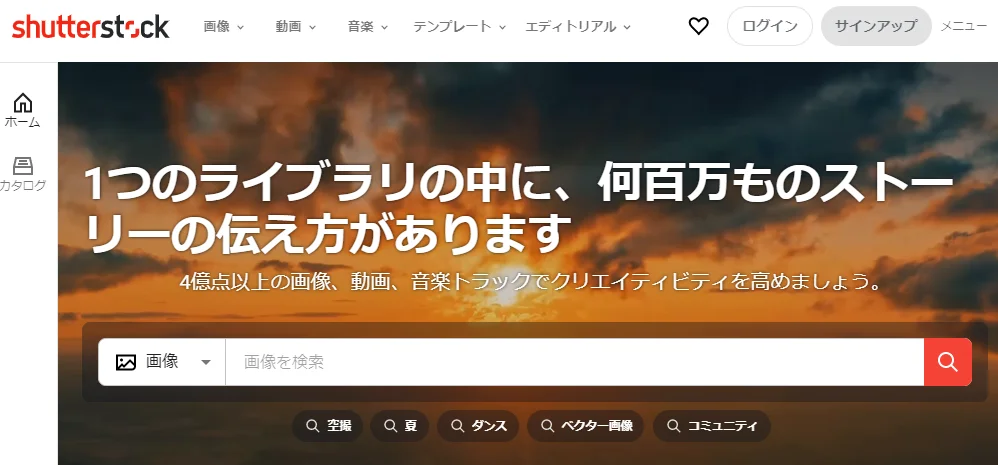
| 料金プラン | 10枚 | 25枚 | 50枚 | 150枚 | 350枚 | 750枚 |
|---|---|---|---|---|---|---|
| 年一括払い | 35,000円 | 64,100円 | 105,700円 | 159,000円 | 200,000円 | 250,000円 |
| 年契約月々払い | 3,500円 | 6,300円 | 10,600円 | 15,900円 | 22,000円 | 25,000円 |
| 月額払い | 6,000円 | 9,600円 | 13,400円 | 20,200円 | 25,000円 | 30,000円 |
| 料金プラン | 10枚 | 25枚 | 50枚 | 150枚 | 350枚 | 750枚 |
|---|---|---|---|---|---|---|
| 年一括払い | 292円 | 213円 | 176円 | 88円 | 48円 | 28円 |
| 年契約月々払い | 350円 | 252円 | 212円 | 106円 | 63円 | 33円 |
| 月額払い | 600円 | 384円 | 300円 | 134円 | 71円 | 40円 |
シャッターストックは掲載点数が最も多い有料画像サイトです。
高品質で使い勝手のいい画像が多いのも特徴の一つ。
ただし、月々のダウンロード可能枚数は繰越が不可で、余らせても翌月に引き継げないので注意が必要です。
とはいえ、コンスタントに更新を続けているブログを運営しているなら、繰越自体がそもそも不要になるはず。
確実に使い切れる枚数のプランを使い、不足分は無料画像で補う、という使い方がおすすめです。
shutterstockは、コンスタントに更新を続ける個人ブロガー・専業ブロガーに最適な有料画像サービスです。
Adobe Stock(アドビストック)
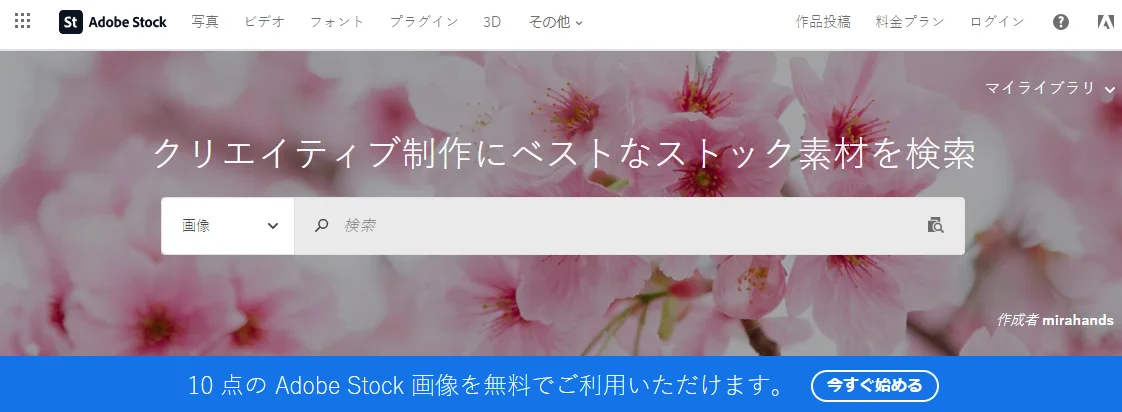
| 料金プラン | 10枚 | 25枚 | 40枚 | 750枚 |
|---|---|---|---|---|
| 年契約月々払い | 3,828円 | 6,578円 | 10,428円 | 27,478円 |
| 月額払い | 3,828円 | 9,328円 | 13,068円 | 32,978円 |
| 料金プラン | 10枚 | 25枚 | 40枚 | 750枚 |
|---|---|---|---|---|
| 年契約月々払い | 383円 | 263円 | 260円 | 37円 |
| 月額払い | 383円 | 373円 | 326円 | 44円 |
Adobe Stockはshutterstockと同等の掲載点数のある有料画像サービスです。
Adobe CC製品との親和性が高いのも特徴の一つです。何より、制作にかかわる方ならAdobeが運営しているという信頼性は大きいですよね。
shutterstockとの違いは繰越に対応している点(上限はあります)。
月によって使う量にばらつきがある場合でも無駄が出にくくなっています。
枚数の刻みが極端ですが、個人だと制作ボリュームには差が出がちなため、少量を細かく刻んで不足時はクレジットパックで埋めましょう、というスタンスです。
よって、Adobe Stockは月々の記事作成ボリュームにばらつきが出がちな方や副業ブロガーに最適なサービスです。
PIXTA(ピクスタ)
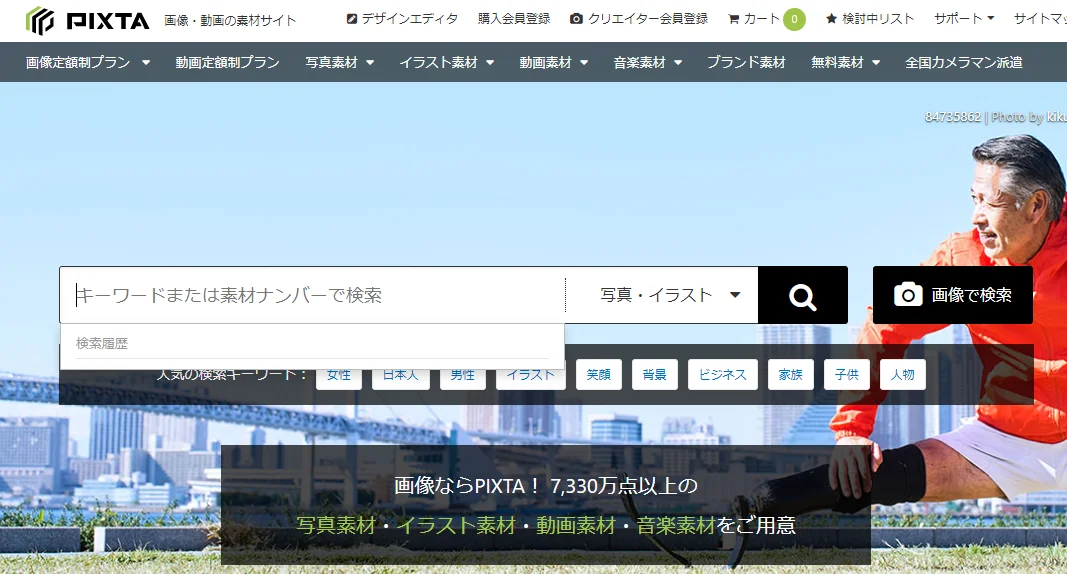
| 料金プラン | 3枚 | 10枚 | 50枚 | 100枚 | 350枚 | 750枚 |
|---|---|---|---|---|---|---|
| 年契約月々払い | 1,980円 | 6,380円 | 11,000円 | 16,500円 | 24,970円 | 29,480円 |
| 月額払い | 3,630円 | 9,900円 | 16,500円 | 24,970円 | 59,400円 | 69,300円 |
| 料金プラン | 3枚 | 10枚 | 50枚 | 100枚 | 350枚 | 750枚 |
|---|---|---|---|---|---|---|
| 年契約月々払い | 660円 | 638円 | 220円 | 165円 | 71円 | 39円 |
| 月額払い | 1210円 | 990円 | 330円 | 250円 | 169円 | 92円 |
国産のサービスで、掲載点数は多いというわけではありませんが、日本人のモデルが多いので使いやすい画像が多いのが特徴です。
繰り越しにも対応しているので、あまり使わなかった月があっても無駄になることはありません。
料金の刻みが細かいので無駄も発生しにくくなっています。
写真AC
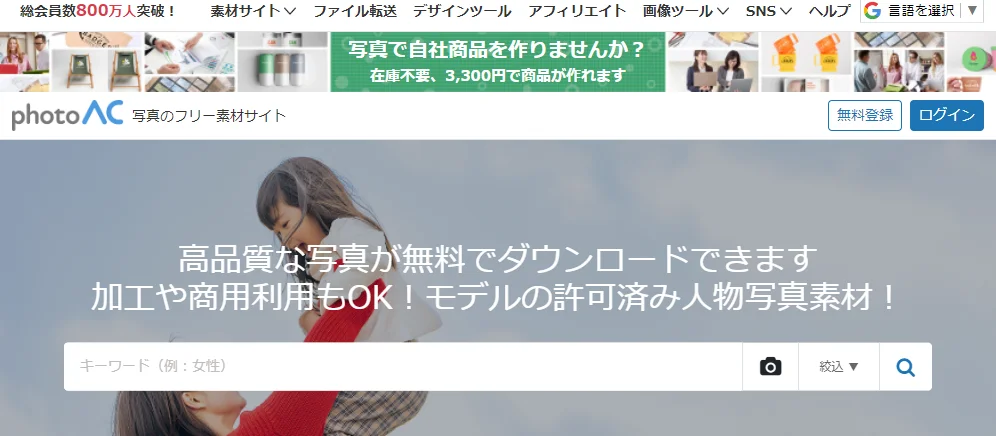
| 費用 | 月額:1602円 1年:17,301円 2年:30,758円 3年:40,370円 |
|---|---|
| イラスト | 約270万点 |
| 画像 | 約530万点 |
| ダウンロード数 | 無制限 |
| 日本語検索 | 可 |
国産のサービスで、価格が手ごろで日本人モデルも比較的多めなので使い勝手の良いサービスです。
人物が写った写真の場合、「モデルリリース」という肖像権の使用許可をしているかどうかが重要ですが、写真ACは肖像権OKの写真が多いので安心して使えます。
ダウンロード数が無制限なのもうれしいところ。
写真AC以外にも、イラストACの画像もダウンロードできます。
番外編
Canvaも有料画像素材有り
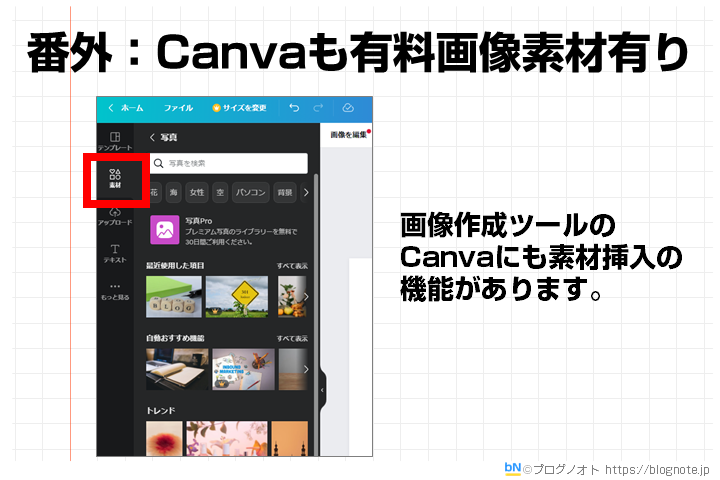
| 費用 | 月額:1500円 1年:12,000円 |
|---|---|
| プレミアム素材 | 約1億点 |
| ダウンロード数 | 無制限 |
| 日本語検索 | 可 |
画像作成ツールのCanvaは素材挿入の画面でフリー素材を挿入できます。
無料版では、有料マークの付いた画像は挿入できないのですが、有料版を使えば利用できます。
検索性はあまり高いとは言えませんが、1億点以上のプレミアム素材を低料金で利用できるようになるのが魅力です。
アイキャッチ画像のような、画像素材の上にテキストを配置したり、レイアウトを工夫するための素材のために有料画像を使うのなら、編集機能のついたCanvaの有料版を使えば一石二鳥です。
≫ Canva
ご当地写真・地域系写真に強いPICTY(ピクティ)
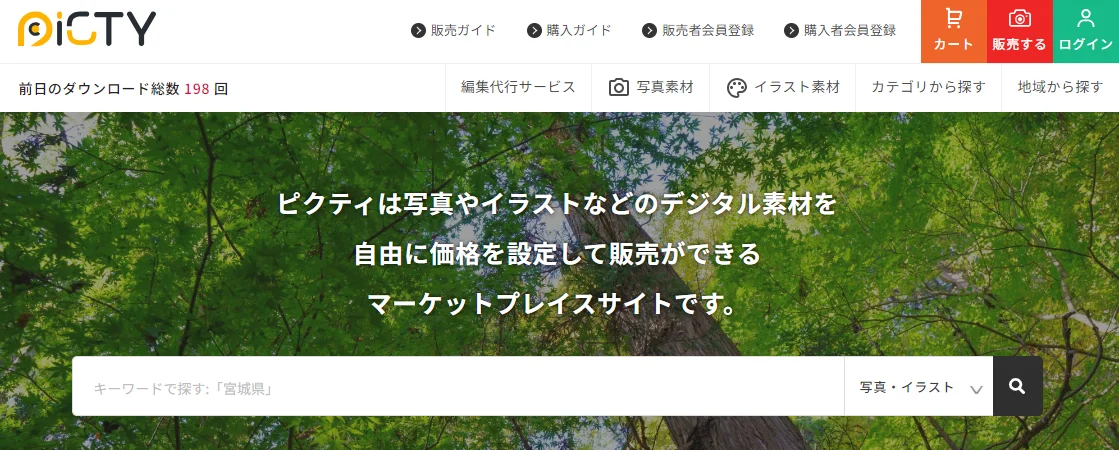
地域情報系のブログを運営する際は地域限定の素材が必要になりますよね。
しかし一般的な有料素材サイトでは定番系の写真しか見つけることができないことが多いはず。
PICTYはご当地写真が充実した素材サイトです。無料の素材も多いので、地域に関連する情報を発信するブログの強い味方になるはず。
尚、定額制ではなく、単品販売ですので必要な時に必要な枚数だけ購入でき、ウェブ用の低解像度のものなら1点300円前後で購入可能なので良心的です。
有料画像サービスを使う際のポイント
有料画像を使う際のポイントとしては以下のようなものがあります。
- 契約前に実際に検索してみて、欲しい画像が見つかるかを試しておく
- 無料素材と比べてクオリティに満足できるか確認しておく
- イラストで作家を指定して使う場合は競合サイトで使っている画像と重複がないか確認しておく
最近では個人ブロガーでも有料画像を使っているケースが増えてきました。
特にイラストはテイストを統一する場合に競合サイトと重複する可能性が少なくありません。
差別化できること・画像探しに時間がかからなくなることが最大のメリットでもあるので、事前に十分確認しておくようにしましょう。
有料画像をできるだけ安く使う方法
個人で使う際に、場合によっては月々1万円近い出費になるのが有料画像です。決して安い投資ではないので、節約方法を紹介します。
有料画像サービスを安く使う方法は、「まとめてダウンロードする」です。
例えば現在ブログに100本記事が入っていて、平均7枚の画像を使うなら、700枚の画像が必要ということになります。
各サービスは、無料版でも検索することは可能なので、それを活用します。
- 課金を行う前に、できるだけ多く、この画像を使いたい、というものを決めておきます。URLは個々の画像によって違っているので、欲しい画像のURLをExcelなどにまとめておきます。
- 必要な枚数が収まるプランで1ヵ月間だけ課金し、事前に決めておいた画像を順次ダウンロードしていきます。
- 画像をリサイズして圧縮し、ブログにアップロードして画像を入れ替えます。
- 全部ダウンロードしたら、その時点で継続利用を解除(解約)してしまいます。
上記のようにして使えば、継続して課金し続けるよりも1枚当たりの単価を抑えつつ、総額を抑えることが可能です。
支払い総額よりも、1枚あたりの単価に着目して使うのが結果的に一番安く済ませるコツです。
まとめ:有料画像で他のサイトと差別化を図ろう
有料画像を使うべき理由と、代表的な有料画像サイトを紹介しました。
収益もあがっていないのに高額な画像を購入するのはちょっと・・と腰が引けてしまうかもしれません。
ですが、最近のSEOは、既に存在するような記事を書いても思うように順位が上がらなかったりしますよね。
記事を紹介する際にも、やはり見栄えするアイキャッチが入ったサイトの方が紹介しやすく、きちんと有料の画像を使ってライセンス的にも問題なく運用されているサイトのほうが信頼を得やすいことでしょう。
ブログにかかる費用はそれほど高いものではないので、必要経費と割り切って導入してみることをお勧めします。
ブログ画像の圧縮方法:高速な表示を維持する